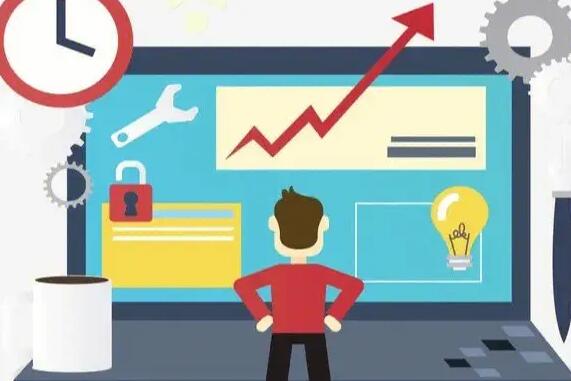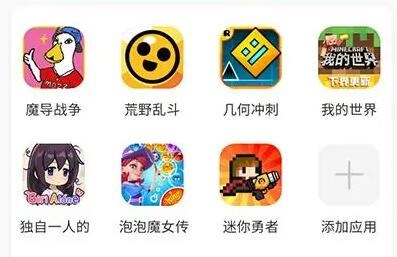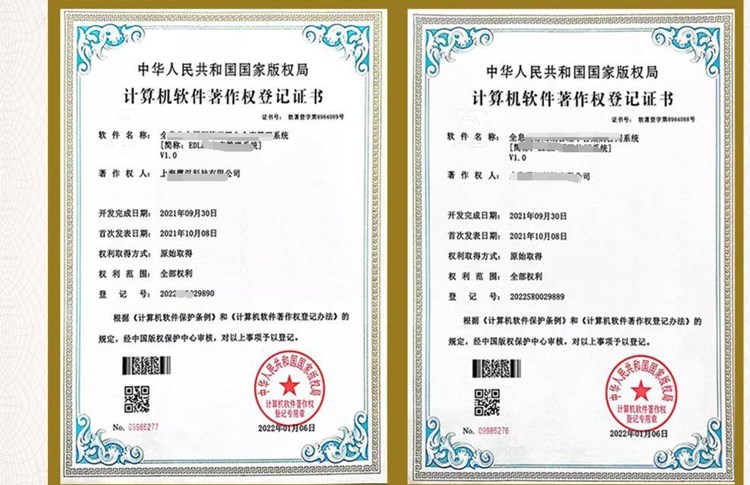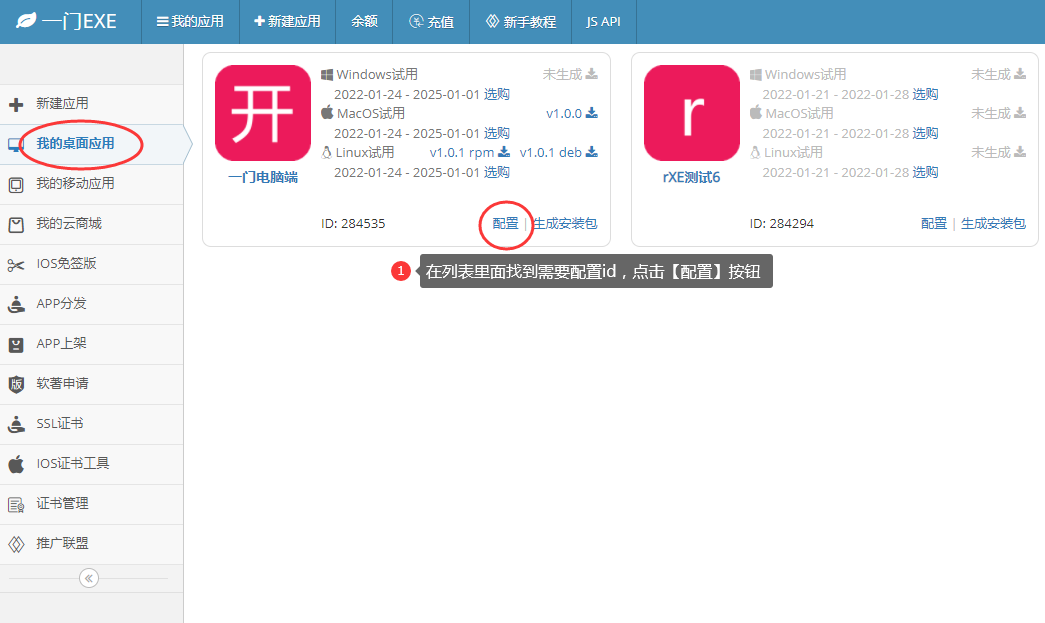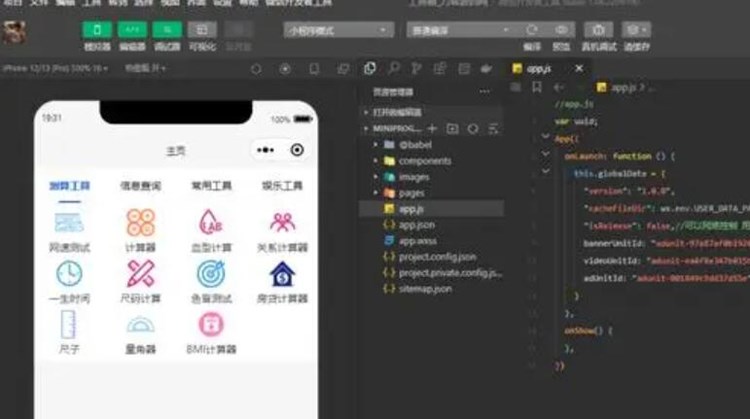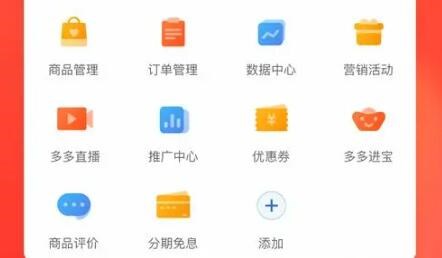Jeecgboot前端是一个基于Vue.js框架开发的前端框架,它提供了一系列的组件和工具,可以大大简化前端开发的工
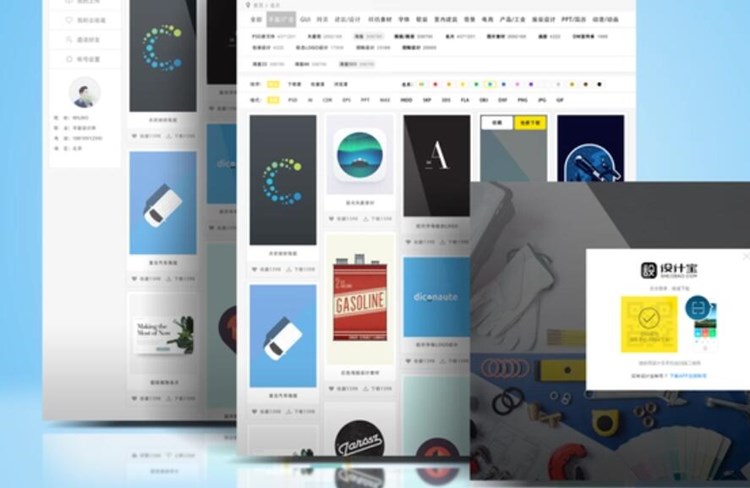
作。一般情况下,Jeecgboot前端是以Web应用程序的形式运行在浏览器中,但是有时候我们需要将它打包成可执行文件(exe),以方便用户在没有安装浏览器的情况下直接运行应用程序。下面我将介绍Jeecgboot前端打包成exe的原理和详细过程。
首先,我们需要了解一下什么是Electron。Electron是一个基于Chromium和Node.js的开源框架,它可以让开发者使用Web技术(HTML、CSS、JavaScript)来构建跨平台的桌面应用程序。它的原理是将Web应用程序打包成一个可执行文件,并且可以访问操作系统的API,比如文件系统、进程管理等等。利用Electron,我们就可以将Jeecgboot前端打包成一个可执行文件。
下面是Jeecgboot前端打包成exe的详细步骤:
1. 安装Electron
我们需要先安装Electron,可以通过npm来安装,命令如下:
“`
npm install electron -g
“`
2. 创建Electron项目
我们需要创建一个Electron项目,并将Jeecgboot前端代码放到项目中。在命令行中输入以下命令:
“`
mkdir jeecgboot-electron
cd jeecgboot-electron
npm init -y
npm install electron –save-degradle项目打包成exev
“`
然后在项目根目录下创建一个main.js文件,用于启动应用程序。代码如下:
“`
const { app, BrowserWindow } = require(‘electron’)
function createWindow () {
// 创建浏览器窗口
let win = new BrowserWindow({
width: 800,
height: 600,
webPreferences: {
nodeIntegration: true
}
})
// 加载Jeecgboot前端页面
win.loadFile(‘index.html’)web-app生成exe
}
app.on(‘ready’, createWindow)
“`
在项目根目录下创建一个index.html文件,用于加载Jeecgboot前端页面。代码如下:
“`
“`
3. 打包应用程序
在项目根目录下创建一个package.json文件,用于配置应用程序的打包信息。代码如下:
“`
{
“name”: “jeecgboot-electron”,
“version”: “1.0.0”,
“description”: “Jeecgboot前端打包成exe”,
“main”: “main.js”,
“scripts”: {
“start”: “electron .”,
“pack”: “electron-packager . jeecgboot-electron –platform=win32 –arch=x64 –out=dist”
},
“author”: “Your Name”,
“license”: “MIT”
}
“`
其中,scripts配置项中的start命令用于启动应用程序,pack命令用于打包应用程序。这里我们将应用程序打包成Windows 64位的可执行文件,输出到dist目录下。
最后,在命令行中输入以下命令即可打包应用程序:
“`
npm run pack
“`
打包完成后,我们可以在dist目录下找到可执行文件jeecgboot-electron.exe,双击运行即可。
总结:
通过以上步骤,我们可以将Jeecgboot前端打包成一个可执行文件,并且可以在Windows系统中运行。这样做的好处是,用户不需要安装浏览器,也不需要打开浏览器来访问Jeecgboot前端页面,直接双击可执行文件即可使用。同时,也可以将应用程序发布到应用商店或者分享给其他用户使用。